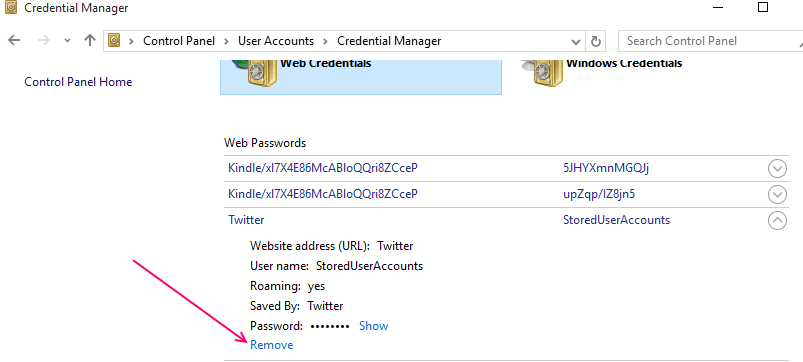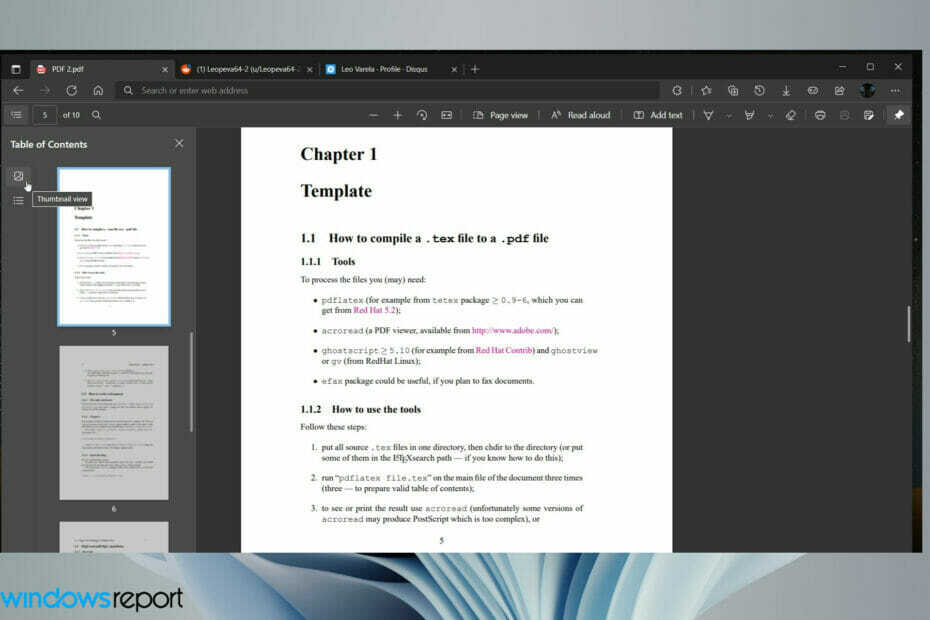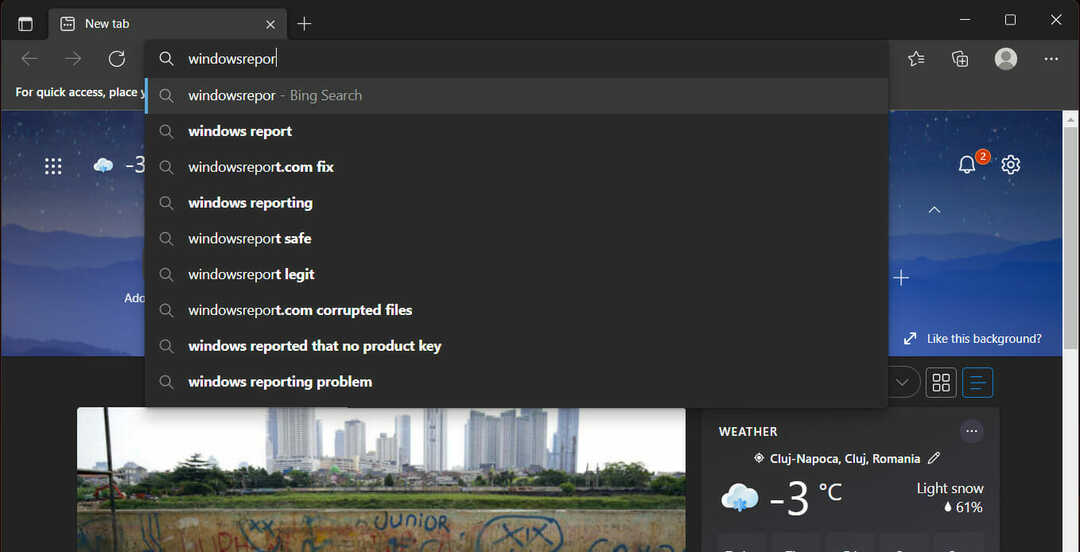Microsoft rand is de nieuwste browser die samen met Windows 10 is gelanceerd. Edge heeft een andere reputatie dan Internet Explorer en het is een snelladende browser die niet vaak crasht. Ze hebben het een Spartaanse browser genoemd. Maar edge deelt een vervelende functie met Internet Explorer en dat is het aanbieden om wachtwoorden te onthouden. In andere browsers is dit nu niet standaard ingeschakeld. Maar in rand dit is standaard ingeschakeld. Zodra u op ja drukt, wordt het wachtwoord in gecodeerde indeling opgeslagen in edge en de volgende keer dat u dat bezoekt website, wordt het wachtwoord vooraf opgehaald en automatisch ingevuld in het wachtwoordveld zodra u de. invoert gebruikersnaam. Met het oog op veiligheid gebruiken de meeste mensen deze functie nooit in hun leven, maar het is irritant om te zien dit bericht elke keer dat u de browser opent nadat u heeft besloten deze functie niet meer te gebruiken. Als u niet de enige gebruiker bent die uw pc gebruikt, wordt sterk aanbevolen deze functie uit te schakelen.

Edge-aanbieding uitschakelen om wachtwoord te onthouden Functie
Stap 1 – Edge-browser openen. Klik gewoon op de drie stippen rechtsboven in het browservenster.
Stap 2 - Klik op instellingen uit de menukaart.
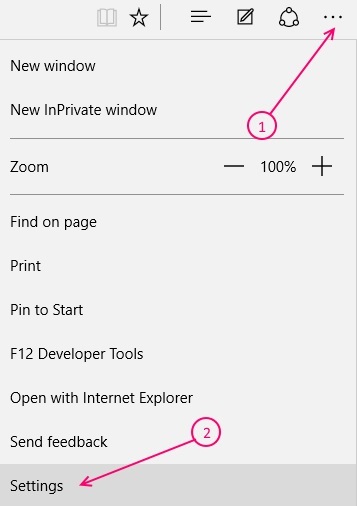
Stap 3 – Scroll nu naar beneden en klik op geavanceerde instellingen bekijken.
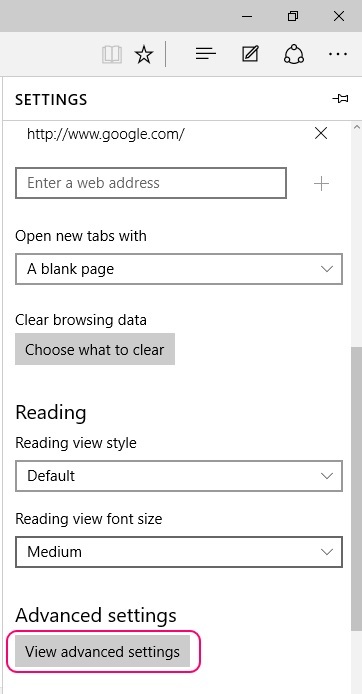
Stap 4 - Nu, onder privacy & service is er een optie die zegt: aanbieden om het wachtwoord op te slaan. Het moet ingeschakeld zijn. Zet het uit.
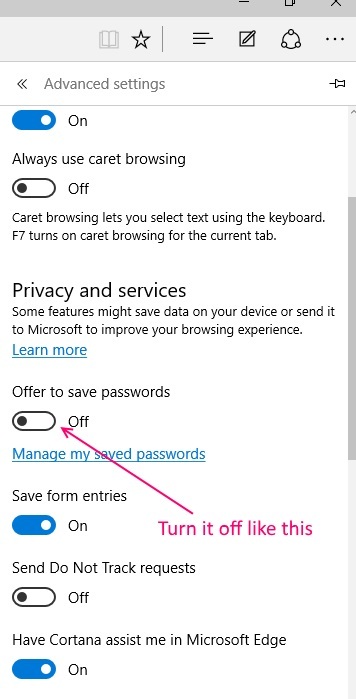
Je bent klaar. Edge zal niet langer aanbieden om het wachtwoord op te slaan en vanaf nu zal dat bericht (Wilt u uw wachtwoord opslaan) u niet meer lastig vallen.
Hoe eerder opgeslagen wachtwoorden in edge te verwijderen
Stap 1 - Druk op windows-toets + x en klik op configuratiescherm om het configuratiescherm te openen.

Stap 2 – Nu, als je eenmaal bij het bedieningspaneel bent aangekomen. Klik op gebruikersaccounts.
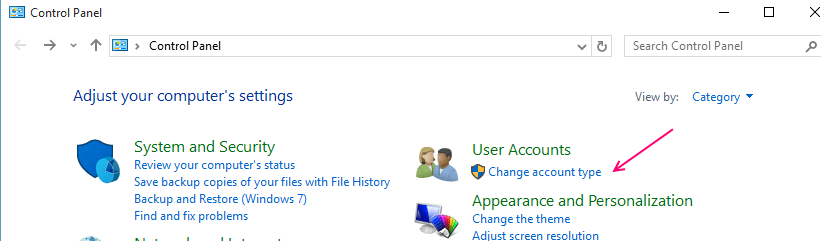
Stap 3 – Klik op Webreferenties beheren.
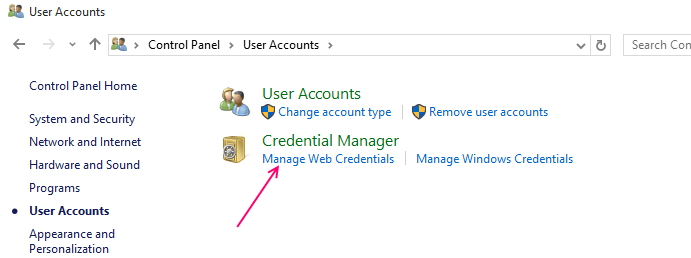
Stap 4 - Klik nu één voor één op alle vermelde webreferenties en klik op de link verwijderen om ze te verwijderen.